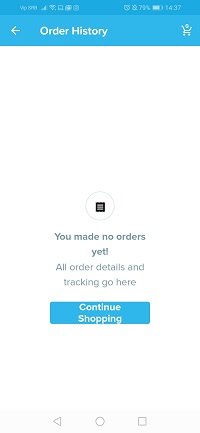Опцията за история на търсенията в приложенията за пазаруване може да бъде доста полезна. Това улеснява намирането на предварително търсени елементи, дори когато не можете да си спомните точно какви са те.

От друга страна, може да спре да бъде полезен, когато вече сте закупили артикул и сега търсите нещо съвсем различно. Независимо от това, предложенията, свързани с предишната ви заявка, са из цялата страница за сърфиране. Искате ли да се отървете от него? Ето как.
Изтриване на История на търсене по желание
За съжаление няма опция, която можете да щракнете, за да изтриете елементите, които сте търсили в приложението Wish. Някои приложения за социални медии ви позволяват да отидете в настройките си и просто да докоснете Изтриване на историята на търсене/търсене. За съжаление няма такова нещо в Wish.
Има обаче начини да премахнете нежеланите елементи от страницата си за сърфиране и да започнете да виждате това, което наистина ви интересува. Преди да го направите, не забравяйте, че приложението използва данните, събрани от вашите търсения, за да подобри вашето потребителско изживяване и да ви помогне да намерите продукти, които може да ви харесат. Това може да бъде полезно, но ако все пак искате да изтриете историята на търсенията си, ето какво можете да опитате.

Търсете други елементи
Конвенционалните начини, като например изтриване на данните или кеша на приложението, не работят с приложението Wish. Този метод може да отнеме повече време, но работи. Много потребители на интернет потвърдиха, че успешно са изчистили историята на търсенията си от нежелани продукти. Какво трябва да направите?
Е, когато щракнете или докоснете лентата за търсене в горната част на вашия компютър или мобилно устройство, ще видите списъка с наскоро търсени елементи. Списъкът може да съдържа до 15 елемента.
Това, което виждате в момента на страницата си за сърфиране, се основава на предишните ви търсения. Ако не ви харесва, можете да търсите 15 нови елемента, които един по един ще заменят продуктите, които сега са в списъка ви с последните търсения. Когато всичките 15 артикула бъдат заменени, вашите предложения за страници за разглеждане ще се основават на тези нови продукти.

Премахнете предишните си поръчки от историята на поръчките
Приложението Wish ви позволява да изтриете историята на поръчките си. Всичко, което трябва да направите, е да следвате стъпките по -долу:
- Отворете приложението Wish на мобилното си устройство.
- Докоснете иконата на хамбургер в горния ляв ъгъл, за да отворите менюто на страничната лента за Android. Ако имате iOS, намерете тази икона в долния десен ъгъл.
- Изберете История на поръчките.
- Ще видите всичките си предишни поръчки, изброени на този екран.
- Докоснете иконата на кошчето, за да изтриете поръчка.
- Докоснете Да, за да потвърдите.
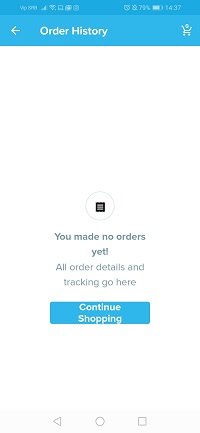
Ако искате да направите това от вашия настолен компютър, следвайте тези инструкции:
- Отворете браузър и отидете в профила си в Wish.
- Изберете иконата с три реда в горната част, за да отворите главното меню.
- От това меню изберете История на поръчките.
- Изберете иконата на кошчето и потвърдете, че искате да изтриете поръчката.
Премахнете елементите от списъка с желания
Можете също да премахнете елементи, които някога сте добавили към списъка си с желания, когато вече не ги искате или вече сте ги закупили.
От настолен компютър направете следното:
- В браузър отворете уебсайта Wish и влезте в профила си.
- Придвижете се до снимката на вашия профил в горния десен ъгъл.
- Кликнете върху него или задръжте курсора на мишката и ще видите опцията Списък с желания.
- Изберете желания списък с желания и изберете Редактиране на списък с желания.
- Изберете елементите, които искате да премахнете, като поставите отметки в квадратчетата до тях.
- Изберете Премахване и щракнете върху Да, за да потвърдите.
- Когато приключите, изберете Готово.
Стъпките леко се различават в зависимост от това какво мобилно устройство използвате. Ако използвате смартфон или таблет с Android, изпълнете следните стъпки:
- Стартирайте приложението Wish на телефона си.
- Влезте в менюто на акаунта, като докоснете иконата на хамбургер в горния ляв ъгъл.
- Изберете Преглед на профила под вашето име в горната част.
- Изберете списъка с желания, който съдържа елементите, които искате да премахнете.
- Изберете Редактиране и след това Редактиране на елементи.
- Изберете продуктите, които искате да премахнете.
- Изберете бутона за изтриване, който виждате в долната част на екрана.
На устройства с iOS трябва да направите това:
- Отворете приложението Wish на вашето устройство и докоснете иконата на хамбургер, за да видите главното меню.
- Докоснете Преглед на профила под вашето име.
- От списъка с желания изберете този, който съдържа продуктите, които искате да премахнете.
- Изберете Редактиране и след това Редактиране на елементи.
- Изберете всички елементи, които искате да изтриете от списъка.
- Докоснете Изтриване в долната част, за да завършите.
Обърнете внимание, че даден елемент все още ще се показва в списъка Ви наскоро преглеждани, дори след като го премахнете от списъка си с желания. Можете също да премахнете артикулите от количката си, преди да направите поръчка. Не можете обаче да премахнете продукти от екрана „Наскоро прегледани“.
Персонализирайте страницата си за сърфиране
Въпреки че можете да изтриете артикули от списъци с желания или кошница, приложението Wish не позволява на потребителите да изтрият историята на търсенията или да изчистят списъка с продукти, които наскоро са прегледали. Това обаче не означава, че не можете да заобиколите това и да персонализирате страницата си за сърфиране. След като приложите описания от нас метод, ще видите различни предложения и може да намерите нови артикули, които искате да купите.
Страницата ви за сърфиране пълна ли е със същите стари продукти въз основа на историята на търсенията ви? Действаха ли нашите предложения? Кажете ни в секцията за коментари по -долу.